Comandos para Navegar por Directorios en la Terminal
Comandos para Navegar por Directorios en la Terminal
Hoy le enseñaremos una variedad de comandos para navegar por diferentes directorios en Linux:
1. comando pwd
Usa el comando pwd para encontrar la ruta del directorio (carpeta) de trabajo actual en el que te encuentras.
Ejemplo de como Ejecutarlo:
2. comando cd
Para navegar por los archivos y directorios de Linux, usa el comando cd. Te pedirá la ruta completa o el nombre del directorio, dependiendo del directorio de trabajo actual en el que te encuentres.
Supongamos que estás en /home/nombredeusuario/Documentos y deseas ir a Fotos, un subdirectorio de Documentos. Para hacerlo, simplemente escribe el siguiente comando: cd Fotos.
Otro escenario es si deseas ir a un directorio completamente nuevo, por ejemplo, /home/nombredeusuario/Peliculas. En este caso, debes escribir cd seguido de la ruta absoluta del directorio: cd /home/ nombredeusuario/Peliculas.
Hay algunos atajos para ayudarte a navegar rápidamente:
cd .. (con dos puntos) para ir un directorio hacia arriba
cd para ir directamente a la carpeta de inicio
cd- (con un guión) para ir al directorio anterior
Como nota al margen, el shell de Linux distingue entre mayúsculas y minúsculas. Por lo tanto, debes escribir el nombre del directorio de forma exacta.
Ejemplo de como Ejecutarlo:
3. comando ls
4. comando cp
Usa el comando cp para copiar archivos del directorio actual a un directorio diferente. Por ejemplo, el comando cp escenario.jpg /home/nombredeusuario/Imagenes crearía una copia de escenario.jpg (desde tu directorio actual) en el directorio de Imagenes.
Ejemplo de como Ejecutarlo:
5. comando mv
El uso principal del comando mv es mover archivos, aunque también se puede usar para cambiar el nombre de los archivos.
Los argumentos en mv son similares al comando cp. Debes escribir mv, el nombre del archivo y el directorio destino. Por ejemplo: mv archivo.txt /home/nombredeusuario/Documentos.
Para cambiar el nombre de los archivos, el comando de Linux es mv nombreviejo.ext nombrenuevo.ext
Ejemplo de como Ejecutarlo:
Hasta dejaremos los comandos para trabajar con directorios en Linux, ya que existen muchos, en otro post hablaremos sobre mas comandos útiles en Linux.




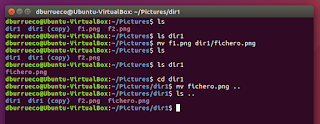
Publicar un comentario
0 Comentarios